ABAQUS初学者使用算例文档格式.doc
《ABAQUS初学者使用算例文档格式.doc》由会员分享,可在线阅读,更多相关《ABAQUS初学者使用算例文档格式.doc(10页珍藏版)》请在冰点文库上搜索。
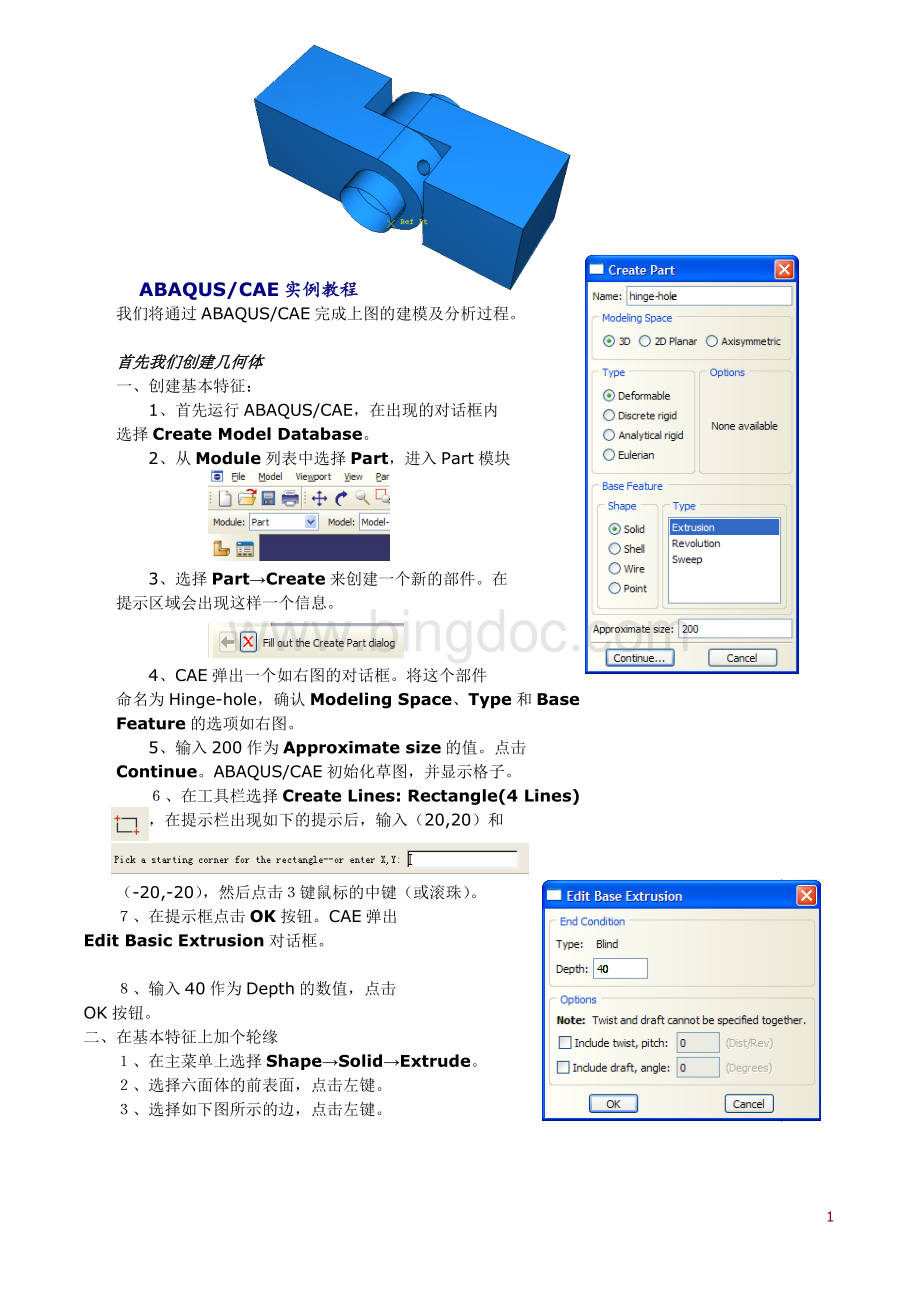
Rectangle(4Lines)
,在提示栏出现如下的提示后,输入(20,20)和
(-20,-20),然后点击3键鼠标的中键(或滚珠)。
7、在提示框点击OK按钮。
CAE弹出
EditBasicExtrusion对话框。
8、输入40作为Depth的数值,点击
OK按钮。
二、在基本特征上加个轮缘
1、在主菜单上选择Shape→Solid→Extrude。
2、选择六面体的前表面,点击左键。
3、选择如下图所示的边,点击左键。
4、如右上图那样利用 图标创建三条线段。
5、在工具栏中选择CreateArc:
Centerand2Endpoints
6、移动鼠标到(40,0.0),圆心,点击左键,然后将鼠标移到(40,20)再次点击鼠标左键,从已画好区域的外面将鼠标移到(40,20),这时你可以看到在这两个点之间出现一个半圆,点击左键完成这个半圆。
7、在工具栏选择CreateCircle:
CenterandPerimeter
8、将鼠标移动到(40,0.0)点击左键,然后将鼠标移动到(50,0.0)点击左键。
9、从主菜单选择Add→Dimension→Radial,为刚完成的圆标注尺寸。
10、选择工具栏的EditDimensionValue图标
11、选择圆的尺寸(10)点击左键,在提示栏输入12,按回车。
再次点击EditDimensionValue,退出该操作。
12、点击提示栏上的Done按钮。
13、在CAE弹出的EditExtrusion对话框内输入20作为深度的值。
CAE以一个箭头表示拉伸的方向,点击Clip可改变这个方向。
点击OK,完成操作。
三、创建润滑孔
1、进入Sketch模块,从主菜单选择Sketch→Create,
命名为Hole,设置200为ApproximateSize的值,点击Continue。
2、创建一个圆心在(0,0),半径为3圆,然后点击
Done,完成这一步骤。
3、回到Part模块,在Part下拉菜单中选择Hinge-hole。
4、在主菜单中选择Tools→Datum,按右图所示选择对
话框内的选项,点击Apply。
5、选择轮缘上的一条边,见下图,参数的值是从0到1,
如果,箭头和图中所示一样就输入0.25,敲回车,否则就输入
0.75。
ABAQUS/CAE在这条边的1/4处上创建一个点。
6、创建一个基线,在CreateDatum对话框内选择Axis,
在Method选项中选择2Points,点击Apply。
选择圆的中心点和刚才创建的基点,ABAQUS/CAE将创建如右上图所示的基线。
7、在CreateDatum对话框内选择Plane,在Method中选择Pointandnormal,点击OK,选择刚才创建的基点和基线。
你的模型将如左下图所示。
8、从主菜单中选择Shape→Cut→Extrude,选择创建的基准面和右上图所示的边,点击左键。
9、从主菜单中选择Add→Sketch,选择hole然后点击OK,在提示栏中点击Done,通过下面两步将Hole移到最终位置。
A:
点击工具拦中的AddDimension,然后点击的圆心和基点,然后移动鼠标至标注线水平然后点击左键,在提示拦中随后出现的NewDimension中输入0,然后回车。
B:
同上面操作,移动鼠标至标注线竖直,在NewDimension中输入10,然后回车并点击Done。
10、在EditCutExtrusion对话框中选择Blind作为Type的选项,15作为深度,如果需要可以选择Flip改变箭头的方向,然后点击OK。
四、创建不含润滑孔的铰链
1、从主菜单选择Part→Copy→Hinge-hole,
命名新的部件为Hinge-solid,点击OK。
2、在模型树中选中Parts→hinge-solid→Datumpt-1,
然后点击鼠标右键选择Delete,点击提示栏里的Yes,删除基点和他的子特征。
五、创建一个刚体销钉
1、从主菜单里选择Part→Create,命名为Pin,选择
ModelingSpace为3D,类型为Analyticalrigid,选择
Revolvedshell为基本的特征,输入200作为
Approximatesize的值,然后点击Continue。
2、从工具栏选择CreateLines:
Connected创建一条
从(12,30)到(12,-30)的直线,然后点击Done,退出草图。
3、从主菜单中,选择Tools→ReferencePoint,
选择销钉周线顶部的点。
保存模型数据为hinge.cae。
接下来我们将为建立好的几何模型添加材料,并将其组装起来。
一、创建材料
1、进入Property模块,在主菜单中选择Material→Create来创建一个新的材料。
2、在EditMaterial对话框,命名这个材料为Steel,选择Mechanical→Elasticity→Elastic,在杨氏模量中输入210000,输入0.3作为泊松比。
点击OK,退出材料编辑。
3、从主菜单中选择Section→Create,在CreateSection对话框中定义这个区域为SoildSection,在Category选项中接受Soild作为默认的选择,在Type选项中接受Homogeneous作为默认的选择,点击Continue。
4、在出现的EditSection对话框中选择Steel作为材料,接受1作为Planestress/strainthickness,并点击OK。
5、在Part中选择Hinge-hole,从主菜单中选择Assign→Section,选择整个Part,ABAQUS将会把你选择的区域高亮化,在对话栏点击Done,在出现的AssignSection对话框中点击OK。
6、重复第五步,为Hinge-soild分配材料。
二、部件组装
1、进入Assembly模块,从主菜单中选择Instance→Create,在CreateInstance对话框中选择Hinge-hole,并选择InstanceType为Independent,最后点击Apply。
2、在CreateInstance对话框中选择Hinge-soild,同上选择InstanceType为Independent,选中Auto-offsetfromotherinstances,点击OK。
3、从主菜单中,选择Constraint→FacetoFace,选择左下图所示的表面,再选择如右下图的表面,点击Flip,如果两个箭头同向,点击Flip然后点击OK,在提示栏输入40,敲回车。
4、从主菜单中选择Constraint→Coaxial,先选择如左下图所示的孔,再选择如右下图所示的孔,点击Flip如果箭头如右下图所示,点击Flip然后点击OK。
5、从主菜单中选择Constraint→EdgetoEdge,选择如左下图所示的边,再选择如右下图所示的边,点击Flip如果箭头如右下图所示,点击OK。
完成铰链的组装。
6、从主菜单中选择Instance→Create,选择Pin,并选择InstanceType为Independent,然后点击OK。
7、从主菜单中选择Constraint→Coaxial,选择Pine和铰链中的孔,如果需要点击Flip,点击OK。
显示如左下图所示。
8、从主菜单中选择Instance→Translate,选择Pine,点击Done,在CAE警告信息栏中点击Yes。
在提示栏输入(0,0,0)和(0,0,20),敲回车。
在提示栏点击OK。
最终的构形如右上图显示。
接下来,我们定义分析步,接触,边界条件以及加载。
一、定义分析步。
1、进入Step模块,从主菜单中选择Step→Create,命名这个分析步为Contact,接受默认的Static,General,点击Continue。
在出现的EditStep对话框中,接受所有默认选择,并点击OK,创建一个分析步。
2、重复上一步,创建一个分析步,命名为Load,在EditStep对话框中,进入Incrementation子选项,输入0.1为InitialIncrementSize。
点击OK,完成分析步的创建。
3、为输出结果创建几何集,在主菜单选择Tools→Set→Create,命名这个几何集为ndisp-output,点击Continue。
选择如左下图所示的点。
点击Done,完成该步骤。
Selectthisedge
Selectthisface
Selectthesevertices
4、采用相同的技术,定义右上图所选的面为fixed-face-output,所选的边为hole-output。
5、从主菜单中选择Output→FieldOutputRequests→Manager,从出现的对话框中选择F-output-1,点击Edit,删除变量PE,PEEQ和PEMAG,删除选择Forces/Reactions,点击OK,点击Dismiss退出FieldOutputRequestsManager。
6、从主菜单中选择Output→HistoryOutputRequests→Manager,从出现的对话框中选择H-output-1,点击Edit,在Domain中选择Set,并选择ndisp-output,去掉Energy选项,输入U1,U2,U3。
点击OK。
(20140922)
7、创建新的历史输出,为Fixed-face-output输出变量RF1,为Hole-output输出变量S11,MISES和E11。
HistoryOutputRequestsManager显示如下图,然后点击Dismiss,退出HistoryOutputRequestsManager。
8、从主菜单中选择Tools→Set→Create,命名为Monitor,点击Continue,选择ndisp-output集中为于Hinge-Soild上的点,点击Done,完成几何集的创建。
9、从主菜单中选择Output→DOFMonitor,选中Monitoradegreeoffreedomthroughouttheanalysis,在Pointregion选择Monitor,在Degreeoffreedom中输入1,如下图,点击OK。
二、定义表面和相互作用
1、进入Interaction模块,选择View→AssemblyDisplayOptions,在AssemblyDisplayOptions对话框中点击Instance,点击Hinge-hole-1和Hinge-solid-1,最后点击Apply。
ABAQUS/CAE只显示Pin部件。
2、从主菜单中选择Tools→Surface→Create,命名这个表面为Surf-Pin,点击Continue,选择销钉外表面,点击提示栏内的Done,销钉内外以不同颜色显示,选择Brown作为销钉表面Surf-Pin。
3、采用第一步的方法,只显示Hinge-hole-1。
从主菜单中选择Tools→Surface→
Create,命名这个表面为Surf-hole-solid,点击Continue,选择如左下图的表面。
采用同样的技术创建一个叫Surf-hole-pin的表面,如右下图。
4、只显示Hinge-soild-1,创建和Surf-hole-solid表面紧靠在一起的表面,命名为Surf-solid-hole。
同样创建一个表面,命名为Surf-solid-pin,该表面和Surf-hole-pin通过Surf-pin连接在一起。
上面的表面创建完之后在SurfaceManager里显示如下图。
三、定义模型各部分之间的接触
1、从主菜单选择Interaction→Property→Create,在出现的对话框中命名其为NoFric,接受Contact作为默认选择,点击Continue。
在后出现的EditContactProperty对话框中,选择Mechanical→TangentialBehavior,接受默认的选择,然后选择Mechanical→NormalBehavior,接受默认的选择,点击OK。
2、从主菜单中选择Interaction→Manager,然后点击Create,在出现的对话框中,命名其为pin-hole,接受默认选择,点击Continue。
在提示栏的右下角点击Surface,在RegionSelection对话框中选择Surf-Pin作为主表面,点击Continue。
采用同样技术,选取Surf-hole-pin作为从表面,点击Continue。
观察出来的对话框,选择Slidingformulation为SmallFinitesliding,并选取Discretizationmethod为SurfacetoSurface,其余并接受默认的选择,点击OK。
3、采用相同的技术定义一个相互作用为pin-soild,用Surf-Pin作为主表面,Surf-solid-pin作为从表面,NoFric为相互作用的特性。
创建一个hole-solid的相互作用,用Surf-hole-solid作为主表面,Surf-solid-hole作为从表面。
上面三步完成后InteractionManager里显示如下图,然后点击Dismiss退出InteractionManager。
四、定义边界条件
1、进入Load模块,从主菜单中选择BC→Manager,在BoundaryConditionManager中点击Create,在出现的CreateBoundaryCondition对话框中,命名这个边界条件为Fixed,接受默认的选择,点击Continue,在出现的RegionSelection对话框中选择Fixed-face-output,点击Continue,在出现的EditBoundaryConditions对话框中选中Encastre,点击OK。
2、在BoundaryConditionManager中点击Create,命名这个边界条件为NoSlip,选择Displacement/Rotation,点击Continue。
选择pin的刚体参考点,点击Done,在EditBoundaryConditions对话框中选中所有选项,点击OK。
3、在BoundaryConditionManager中,选中下图所示,点击Edit,去掉U1和UR2的选择,点击OK,可以注意到,在Load步时,NoSlip的状态变为Modified。
4、在BoundaryConditionManager中点击Create,命名这个边界条件为Constrain,选择Displacement/Rotation,点击Continue。
选择下图中的点,点击Done,在EditBoundaryConditions对话框中选中U1,U2,U3,点击OK。
5、在BoundaryConditionManager中,在load分析步,点击Edit,去掉U1的选择,点击OK,可以注意到,在Load步时,Constrain的状态变为Modified。
五、施加载荷
1、从工具栏中选择CreateLoad按钮,在对话框中,
命名这个载荷为Pressure,接受以Load作为载荷施加的分
析步,选择载荷类型为Pressure,点击Continue。
2、选择右图的底面,点击Done,在对话框中,输入
-100,接受默认的选择,点击OK。
下面我们对该模型进行网格的划分
1、进入Mesh模块,为了方便下面操作,在AssemblyDisplayOptions中只选择对应的Part,
2、主菜单选择Tools→Partition,在CreatePartition对话框中,选择Cell,选择Extendface作为技术,点击Apply。
选择整个Hinge-soild-1,选择左下图的面,点击提示栏中的CreatePartition按钮。
CAE形成如右下图所示图形。
2、同第一步,先将Hinge-hole分成两个部分。
3、从CreatePartition对话框中,选择Cell,
选择Definecuttingplane,点击Apply,选择整个
Hinge-hole,点击Done,在提示栏选择3Points,
选择如右图的三点,点击CreatePartition按钮,CAE
将整个hinge-hole分为3块。
4、采用Definecuttingplane将hinge-hole分成如左下图的数个部分(用3Points)。
5、再采用上面相同的技术将突起的底部分割成2个部分,最终结果如右下图所示。
6、从主菜单选择Mesh→Controls,选中右上图中绿色的部分,点击Done,在对话框内接受默认的选项,点击OK。
再选中黄色的部分,点击Done,在对话框内选择Algorithm为Medialaxis,并勾选Minimizethemeshtransition,点击OK。
7、从主菜单选择Mesh→ElementType,用相同的技术选中除了销钉以外的所有部分,点击Done,在对话框中,接受所有的默认选择,点击OK。
8、从主菜单选择Seed→Instance,选中2个铰链,点击Done,在提示栏中输入4,敲回车,点击Done。
9、从主菜单选择Mesh→Instance,选中2个铰链,点击Done。
CAE将为铰链划分网格。
最后我们对模型进行分析,并可视化结果
一、建立任务
1、进入Job模块,从主菜单选择Job→Create,命名其为Job-pullhinge,点击Continue,接受所有的默认选择,点击OK。
2、从主菜单选择Job→Manager,在JobManager中点击Submit提交任务,点击Monitor来观察分析的进程。
3、分析结束后,点击Results,对结果进行可视化。
二、可视化结果
1、点击工具栏的PlotDeformedShape按钮,显示结构变形结果。
2、从主菜单选择Plot→Contours,显示云图,通过主菜单的Result→FieldOutput,可以改变等高线所代表的变量。
3、从主菜单选择Animate→TimeHistory,可以观看CAE制作的动画过程。
4、从主菜单选择Result→HistoryOutput,可以选取你想要绘制的X-Y曲线。
应力云图
10